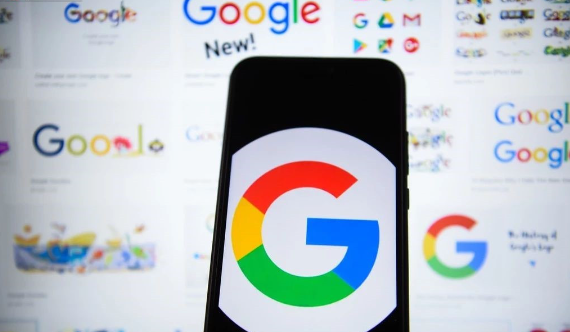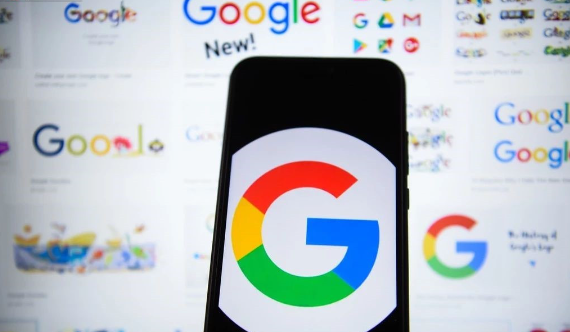
以下是关于谷歌
浏览器插件数据
备份和恢复方案的解答:
1. 手动备份与恢复:找到Chrome浏览器的安装目录,通常在`C:\Users\
用户名\AppData\Local\Google\Chrome\User Data`(Windows系统)或`~/Library/Application Support/Google/Chrome/Default`(Mac系统)路径下。复制整个`User Data`文件夹到其他安全位置,如外部硬盘或云存储服务。当需要恢复时,将备份的`User Data`文件夹复制回原路径,替换现有文件。注意在操作前确保Chrome已关闭。
2. 使用第三方工具:下载并安装可信的第三方备份工具,如`ChromeBackup`或`Syncback`。按照工具提示选择备份源(Chrome插件数据所在文件夹)和目标位置(本地磁盘、网络驱动器或云存储)。设置自动备份计划,定期执行备份任务。恢复时,通过工具界面选择相应的备份版本进行还原。
3. 利用Chrome同步功能:登录Chrome账户,确保所有设备上的Chrome都使用同一账户。启用“同步”功能,勾选“书签”、“密码”、“历史记录”等需要同步的数据类型。插件数据也会被同步到云端,但需注意部分插件可能不支持跨设备同步。在新设备上登录相同Chrome账户,开启同步功能后,插件数据会自动从云端下载并恢复。
4. 导出
导入书签和设置:在Chrome菜单中选择“书签”→“书签管理器”,点击“导出”按钮,保存为HTML文件。对于其他设置,如主页、标签页布局等,可在Chrome设置页面中找到相应选项,手动记录或截图保存。恢复时,先导入之前导出的书签HTML文件,然后逐一调整其他设置至备份状态。
综上所述,通过上述步骤和方法,您可以有效地备份和恢复谷歌浏览器插件数据。如果问题仍然存在,建议联系技术支持或访问官方论坛获取进一步的帮助和指导。